3 способа обрезать видео MP4 по своему вкусу
Это простой, но необходимый навык. обрезать видео MP4, будь то сохранение личных воспоминаний, публикация в социальных сетях или создание профессиональных проектов. Умение эффективно обрезать видео может сэкономить время и улучшить качество, сделав ваши видео более профессиональными и привлекательными. Однако многим новичкам создание видео в формате MP4 может показаться очень сложным процессом. Не волнуйтесь. Это руководство предлагает три практичных метода обрезки видео в формате MP4.
СОДЕРЖАНИЕ СТРАНИЦЫ:
Часть 1: Как обрезать видео MP4 с помощью Creative Tools
Когда дело доходит до точной и легкой обрезки видео MP4, Apeaksoft Video Converter Ultimate Отличается профессиональным решением для всех. Разработанный не только для конвертации видео, этот инструмент обладает мощными возможностями редактирования. Он делает обрезку видео MP4 быстрой, точной и простой. С Apeaksoft Video Converter Ultimate вы можете быть уверены, что каждое видео будет идеально смонтировано в соответствии с вашими замыслами.
Помимо простой обрезки видео в формате MP4, Apeaksoft Video Converter Ultimate предлагает множество других инструментов для улучшения ваших видео. Будь то визуальная составляющая или звук, соответствующие инструменты помогут улучшить качество ваших видео, сделав их похожими на профессиональные видео.
Шаг 1. Скачайте и установите Apeaksoft Video Converter Ultimate с официального сайта. После завершения запустите программу, чтобы продолжить.
Шаг 2. В главном интерфейсе нажмите Добавить файлы Чтобы загрузить MP4-файл, который вы хотите обрезать, загрузите его. Вы можете загрузить несколько MP4-файлов одновременно и редактировать их по отдельности.
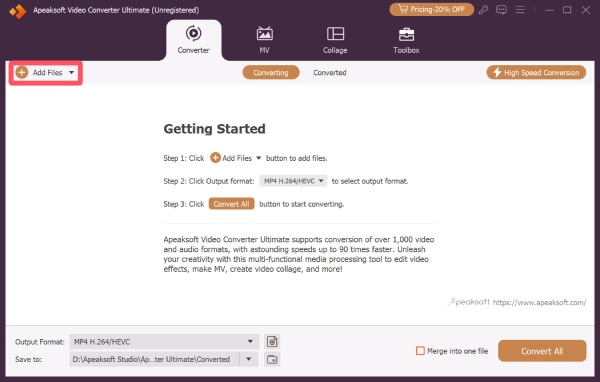
Шаг 3. Нажмите Порез Чтобы открыть новое окно для обрезки видео MP4, нажмите здесь Установить начало и Установить конец Или просто перетащите ползунок, чтобы обрезать видео. После завершения нажмите Сохранено.
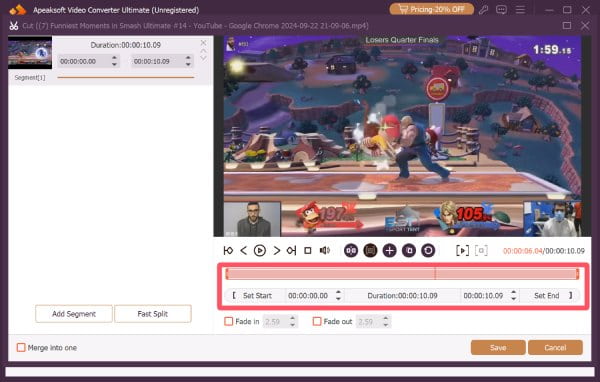
Шаг 4. Наконец, нажмите Конвертировать все для сохранения всех обрезанных видеороликов MP4 в желаемую папку назначения.
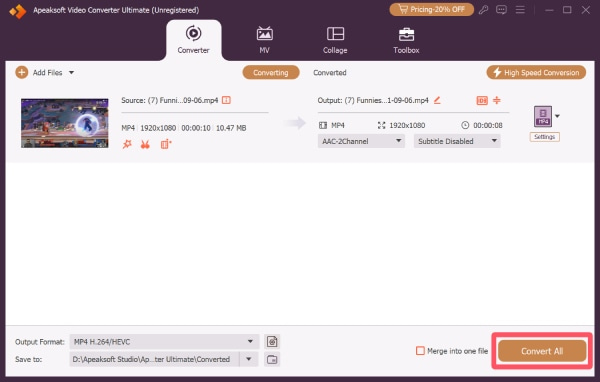
Часть 2: VLC: MP4-плеер с функциями обрезки
VLC Media Player — популярное бесплатное решение для быстрого воспроизведения и обрезки видео в формате MP4. Несмотря на широкую известность благодаря своей универсальности и поддержке практически любого видеоформата, VLC Media Player также включает в себя базовые инструменты редактирования, позволяющие вырезать ненужные фрагменты без необходимости установки отдельного программного обеспечения. Независимо от того, хотите ли вы обрезать клип для публикации или… обрезать аудио файлыМедиаплеер VLC обеспечивает быстрый и надежный способ обрезки видео MP4 непосредственно в проигрывателе.
Шаг 1. Запустите VLC media player на вашем устройстве и нажмите Открыть файл... под Медиафайлы вкладку, чтобы импортировать видео MP4 для обрезки.
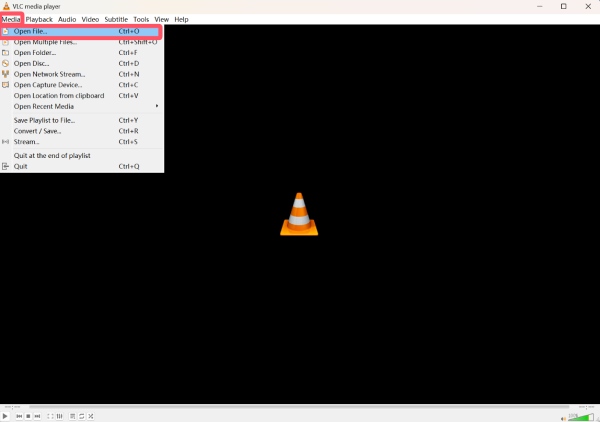
Шаг 2. Под Просмотр вкладку нажмите Расширенный контроль добавить новую панель управления для воспроизведения видео MP4.
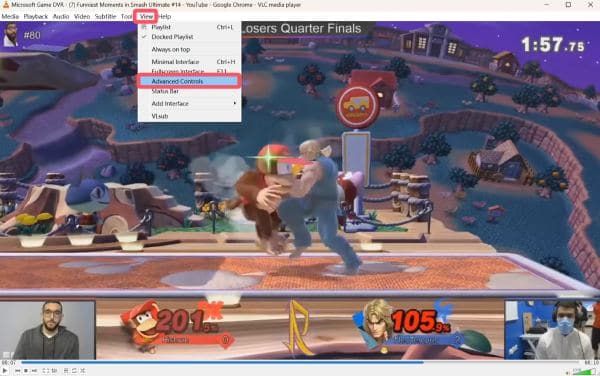
Шаг 3. Перейдите на временную шкалу к нужному фрагменту, который хотите обрезать. Нажмите Запись Чтобы обрезать видео MP4, нажмите Запись еще раз, чтобы сохранить клип.
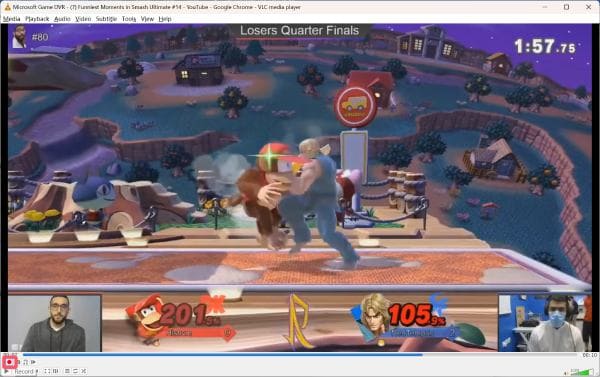
Часть 3: Онлайн-решение для обрезки видео MP4
Если вы предпочитаете быстрый и простой способ обрезки видео в формате MP4, онлайн-инструменты для обрезки — отличный выбор. Хотя они могут не обладать расширенными функциями или поддержкой очень больших файлов, онлайн-инструменты обеспечивают удобный и доступный способ обрезки видео в формате MP4 непосредственно с любого устройства с подключением к Интернету. 123 Online Video Trimmer — это простой и удобный инструмент для быстрой обрезки видео в формате MP4. Вы можете загрузить свой клип, перетаскивать ползунки, чтобы выбрать начальную и конечную точки, и… обрезать видео За считанные секунды. Идеально подходит для небольших правок или пользователей, которым нужно быстрое решение без установки.
Шаг 1. Откройте официальный сайт 123 Online Video Trimmer в браузере. Нажмите Открыто файл или просто перетащите файл MP4, чтобы импортировать его.
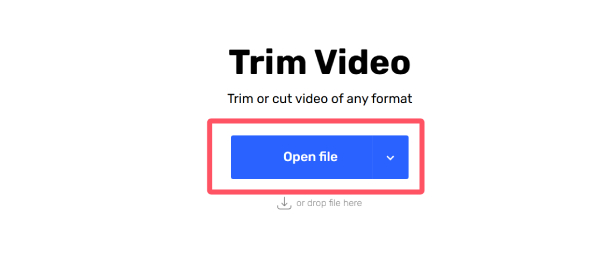
Шаг 2. Во всплывающем окне вы можете щелкнуть и выбрать начальную и конечную точку, чтобы обрезать видео MP4 для создания нового клипа.
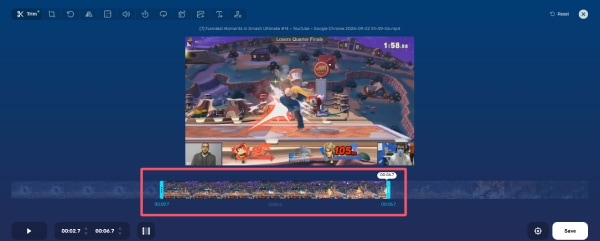
Шаг 3. По завершении нажмите Сохранено чтобы загрузить обрезанный клип, который был автоматически сгенерирован на вашем устройстве.
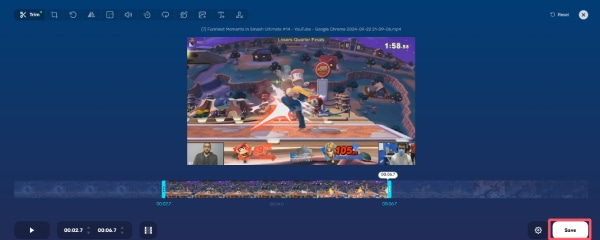
Заключение
Обрезка видео MP4 Никогда ещё это не было так просто благодаря разнообразию доступных инструментов. Независимо от ваших требований, всегда найдётся подходящий метод. Если вам нужны точность, скорость и простота, Apeaksoft Video Converter Ultimate — лучший инструмент, позволяющий легко и без проблем обрезать видео MP4.
Статьи по теме
Чтобы бесплатно создать слайд-шоу с музыкой/изображениями, вы можете использовать Adobe Spark (теперь Adobe Creative Cloud Express) и получить 3 альтернативы Adobe для создания слайд-шоу здесь.
iMovie может объединять фотографии и автоматически конвертировать их в видео. Вот как это сделать на Mac. Мы также предлагаем способ создания Silideshow в Windows.
Может ли Movavi сделать разделенный экран? Как разделить видео в Видеоредакторе Movavi? Вы можете получить подробное руководство по созданию видео на разделенном экране в Видеоредакторе Movavi.
Ищете способ обрезать видео в Snapchat? Вам повезло, так как мы демонстрируем встроенную функцию, а также лучший сторонний инструмент для выполнения этой работы.

